Een extra programma aan dezelfde patiënt toewijzen
Op deze pagina vind je informatie over:
- Meer dan één trainingsprogramma toewijzen: overzicht
- Meerdere programma's toewijzen vanuit patiëntweergave
- Meerdere programma's toewijzen vanuit bibliotheekweergave
- Wat ziet je patiënt?
- Pro tip: Wijzig de weergavevolgorde van trainingsprogramma's
- Pro tip: Snelle toegang tot trainingsprogramma-instellingen
- Problemen met meerdere trainingsprogramma's oplossen
Meer dan één trainingsprogramma toewijzen: overzicht
Het toewijzen van meerdere oefenprogramma's onder één programmacode is alleen mogelijk als je Physitrack in een browser gebruikt. Deze functie werkt niet in de Physitrack-app voor iOS.
Het is mogelijk om meer dan één trainingsprogramma aan een patiënt toe te wijzen onder één programmacode.
- De naleving wordt voor elk programma afzonderlijk bijgehouden en weergegeven.
- De begin- en einddatum van de verschillende trainingsprogramma's worden onafhankelijk van elkaar ingesteld.
- Het is mogelijk om dagelijkse en wekelijkse trainingsprogramma's te combineren.
- Als de patiënt wordt gedeeld met collega's, kunnen andere zorgverleners ook oefenprogramma's toewijzen onder een bestaande programmacode.
- Om het voor de patiënt beheersbaar te houden, is er een limiet van 5 actieve oefenprogramma's per patiënt.
- De programmacode vervalt wanneer het langstlopende programma (inclusief geplande uitkomstmaatregelen) is afgelopen.
- Het is ook mogelijk om oefenprogramma's afzonderlijk te beëindigen, terwijl andere programma's onder dezelfde programmacode actief blijven.
De oefenprogramma's zijn gegroepeerd als afzonderlijke programma's binnen één programmacode. Dit betekent dat de patiënt niet apart hoeft in te loggen om toegang te krijgen tot elk van zijn eigen programma's.
Meerdere programma's toewijzen vanuit patiëntweergave
- Log in op uw Physitrack-account als u dat nog niet bent.
- Klik linksboven op Patiënten en selecteer de patiënt met een actief trainingsprogramma aan wie u een extra programma wilt toewijzen.
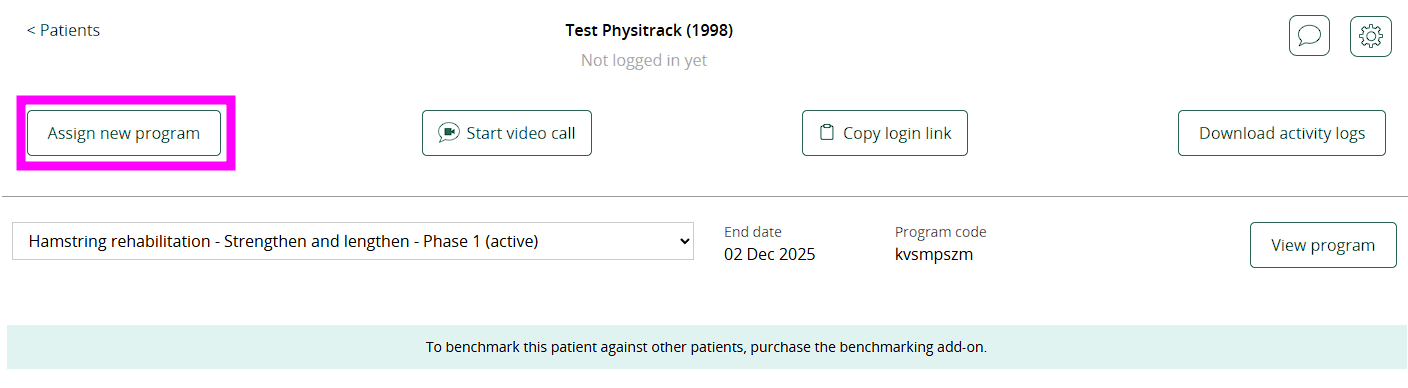
- Klik op de knop Nieuw programma toewijzen . Er wordt nu gevraagd of je het nieuwe oefenprogramma aan het al bestaande programma wilt toevoegen of dat je het bestaande oefenprogramma wilt vervangen. Selecteer de eerste optie - Dit programma toevoegen aan de huidige bestaande programmacode en ga verder.
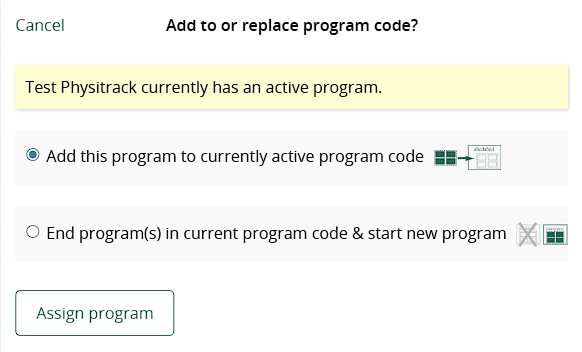
In het eerste geval blijft de programmacode geldig en heeft de patiënt toegang tot meerdere trainingsprogramma's met één programmacode. In het tweede geval wordt het bestaande trainingsprogramma beëindigd en krijgt de patiënt toegang tot het nieuwe programma via dezelfde code.
- Selecteer nu de inhoud en ontwerp het oefenprogramma voor je patiënt zoals je altijd zou doen.
Tip: Door de oefenprogramma's verschillende titels te geven, maak je het verschil in één oogopslag duidelijk voor de patiënt. Bijvoorbeeld "Knieprogramma (ochtend)" en "Knieprogramma (avond)". Klik op de titel van het oefenprogramma om deze te wijzigen.
Meerdere programma's toewijzen vanuit bibliotheekweergave
- 1
- Log in op uw Physitrack-account als u dat nog niet bent.
- 2
- Ga naar de Physitrack-bibliotheek, selecteer inhoud en ontwerp het oefenprogramma voor uw patiënt zoals u dat altijd zou doen.
- 3
- Klik op de knop Toewijzen en selecteer de patiënt met een actief trainingsprogramma aan wie je het extra programma dat je zojuist hebt gemaakt wilt toewijzen.
- 4
- Klik op de knop Programma toewijzen en het oefenprogramma wordt toegevoegd aan de bestaande programmacode.
Wat ziet je patiënt?
Vraag je je af wat je patiënt te zien krijgt als hij of zij inlogt met een programmacode die meer dan één trainingsprogramma bevat?
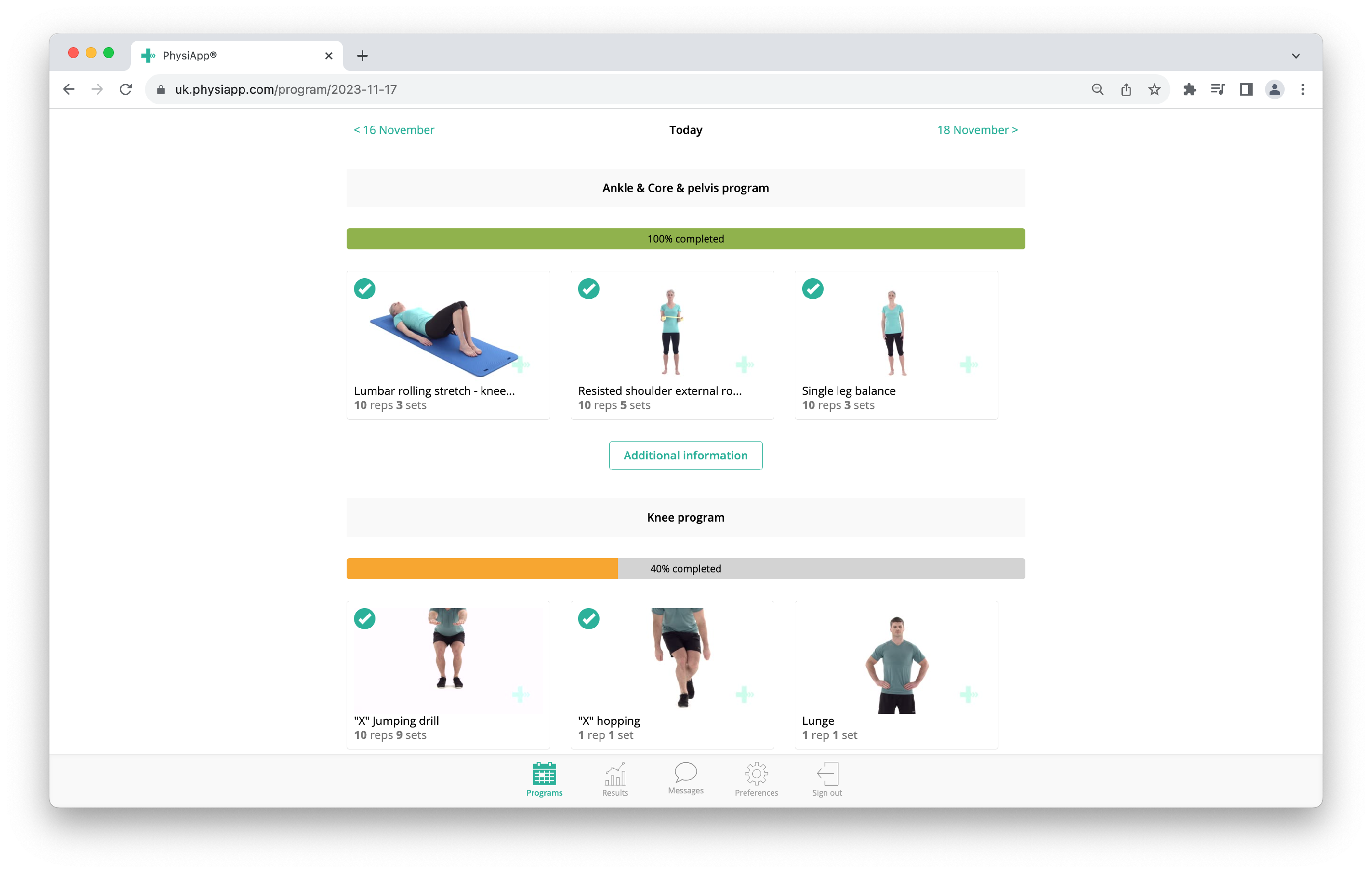
- Oefenprogramma's staan onder elkaar, duidelijk gescheiden door een titel op een lichtgrijze achtergrond.
- Elk trainingsprogramma heeft een eigen voortgangsbalk die laat zien hoeveel oefeningen van het programma zijn voltooid.
- De knop Extra informatie toont educatieve inhoud, in dit geval inbegrepen bij het programma "Armen & Core & bekken".
- De patiënt kan de adherentiegegevens voor elk trainingsprogramma afzonderlijk bekijken door het programma in het vervolgkeuzemenu te selecteren (zie onderstaande afbeelding).
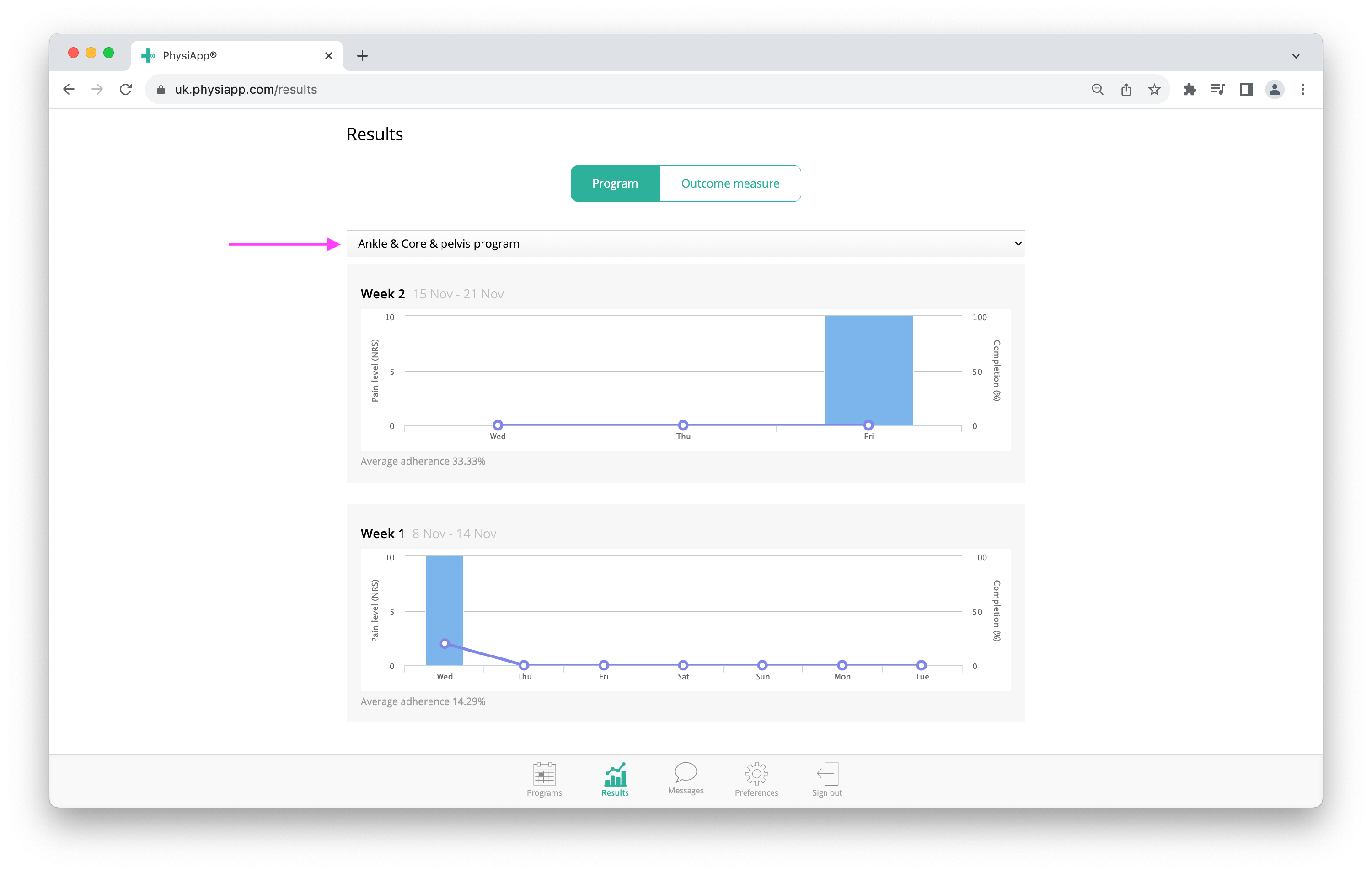
Pro tip: Wijzig de weergavevolgorde van trainingsprogramma's
Klik onderaan op Patiënten en selecteer een patiënt met een actieve programmacode die meer dan één trainingsprogramma bevat. Klik vervolgens op de knop Programmavolgorde instellen om de volgorde waarin de oefenprogramma's worden weergegeven aan te passen en sleep de oefenprogramma's in de gewenste volgorde. Klik vervolgens op Wijzigingen opslaan en je bent klaar!
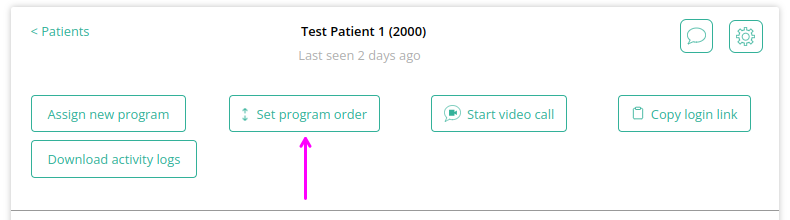
Pro tip: Snelle toegang tot trainingsprogramma-instellingen
Als je naar de instellingen van een trainingsprogramma gaat vanuit de programma-editor (klik hiervoor op Instellingen in de rechterbovenhoek), kun je via een eenvoudig vervolgkeuzemenu de andere trainingsprogramma's onder dezelfde programmacode selecteren. Op deze manier heb je eenvoudig toegang tot de instellingen van alle programma's onder dezelfde code. Dit werkt natuurlijk alleen voor programmacodes met meer dan één trainingsprogramma.
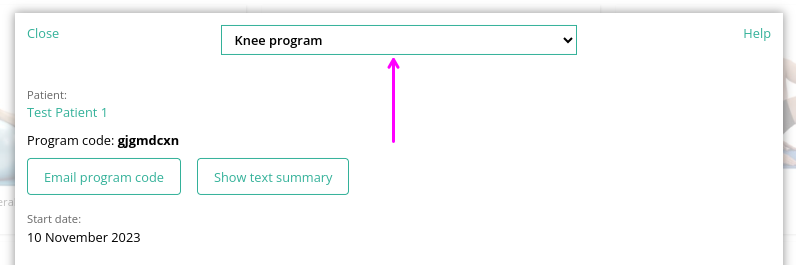
Problemen met meerdere trainingsprogramma's oplossen
Ik wil een extra trainingsprogramma toewijzen aan een patiënt, maar kan de patiënt niet vinden
De mogelijkheid om extra oefenprogramma's aan een patiënt toe te wijzen onder één gemeenschappelijke programmacode is alleen beschikbaar voor zorgverleners die samenwerken en de betreffende patiënt delen. Als dit niet het geval is, kunt u de reeds actieve programmacode niet gebruiken. U kunt dan natuurlijk wel zelfstandig een beweegprogramma toewijzen (onder een andere programmacode).
Mijn patiënt ziet de oefeningen niet die ik heb toegewezen (startdatum in de toekomst)
Heb je een trainingsprogramma toegewezen aan een gedeelde patiënt (onder een gemeenschappelijke programmacode) en ziet je patiënt de oefeningen niet? Controleer of je trainingsprogramma geen startdatum in de toekomst heeft, want in dat geval ziet je patiënt de oefeningen pas op die datum.
Mijn patiënt ziet de oefeningen niet die ik heb toegewezen (andere programmacode)
Hebt u een beweegprogramma toegewezen aan een patiënt aan wie al een beweegprogramma was toegewezen door een zorgverlener die deze patiënt niet met u heeft gedeeld? In dat geval ontvangt de patiënt een tweede, andere programmacode. De patiënt kan dan niet beide oefenprogramma's tegelijk openen in PhysiApp en moet uit- en inloggen om tussen de programma's te wisselen.
Tip: het is wel mogelijk om PhysiApp (op iOS of Android) te gebruiken voor een van de oefenprogramma's, en het andere programma te openen in een browser - hiervoor gaat de patiënt naar https://XX.physiapp.com, waarbij XX de landcode van de server is.
Mijn patiënt ziet de oefeningen die ik heb toegewezen niet (FysiApp wordt niet bijgewerkt)
Zodra PhysiApp, de applicatie die door de patiënt wordt gebruikt, is gesynchroniseerd met onze servers, moet het aanvullend toegewezen oefenprogramma zichtbaar worden voor de patiënt. Vraag uw patiënt om naar beneden te scrollen - de oefeningen moeten daar zichtbaar zijn. Als het extra toegewezen oefenprogramma niet zichtbaar wordt, vraag uw patiënt dan om PhysiApp te updaten naar de nieuwste versie en opnieuw in te loggen. Als dit nog steeds niet lukt, kan de patiënt contact opnemen met support@physiapp.com.
